处理联想一键恢复电脑系统教程
- 分类:Win7 教程 回答于: 2019年03月30日 09:55:00
联想一键恢复是一种应用程序,在系统出现问题时可以帮助我们快速恢复系统或者恢复出厂设置。可能有些小伙伴不知如何使用联想一键恢复,今天,我就将详细的使用步骤分享给大家,有需要就一起来了解一下吧
联想是我国一家著名电脑品牌,凭借多样的电脑类型,严格的质量把关,优质的服务态度深受大家喜爱。销量一直处于国内领先地位。下面,我就给大家介绍一下联想电脑一键恢复的方法
1、联想不同类型的电脑进入一键恢复界面的方法不一,台式机一体机就在电脑开机出现联想logo界面时按下Fn+F2组合键

联想如何一键恢复电脑图解1
2、笔记本则寻找一键恢复按键,在电脑电源关闭的情况下按住几秒钟即可进入一键恢复界面

联想电脑图解2

一键恢复电脑图解3
3、进入后弹出一个选择菜单,翻译如下:
Normal Startup:正常启动
Bios Setup:进入BIOS
Boot Menu:启动菜单
System Recovery:系统恢复

联想电脑图解4
4、我们选择“System Recovery”回车进入恢复界面,点击“疑难解答”
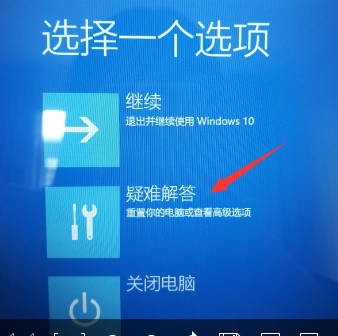
联想如何一键恢复电脑图解5
5、点击“重置此电脑”

联想电脑图解6
6、选择“删除所有内容”

一键恢复电脑图解7
7、 选择“仅限安装了Windows的驱动器”;
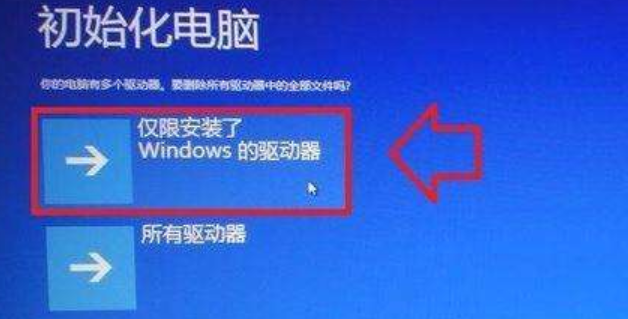
联想一键恢复电脑图解8
8、有两种方式可以选择,可根据自己需要进行选择
仅删除我的文件:重置用户相关的所有数据、设置。
完全清理驱动器:重置到出厂状态(用户数据、分区信息等)。
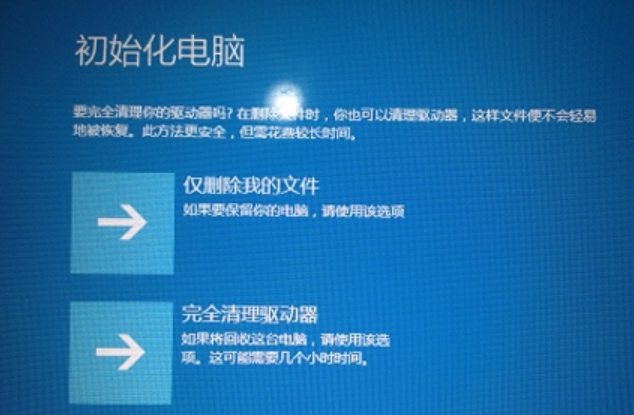
联想电脑图解9
6、点击“初始化”即可开始恢复。

一键恢复电脑图解10
 有用
26
有用
26


 小白系统
小白系统


 1000
1000 1000
1000 1000
1000 1000
1000 1000
1000 1000
1000 1000
1000 1000
1000 1000
1000 1000
1000猜您喜欢
- Win7 32位系统的最新更新2023/12/31
- windows7系统安装教程2022/08/13
- 详解笔记本电脑开机蓝屏怎么办..2019/01/26
- 我的文档,小编教你win7我的文档不见了..2018/05/25
- 惠普Win7:高性能电脑助您畅享无限可能..2023/11/24
- 三星r429无线网卡驱动,小编教你三星r4..2018/05/15
相关推荐
- win7操作系统是什么2023/01/11
- 用盘重装系统win72022/10/15
- 恢复删除文件,小编教你EasyRecovery恢..2018/10/11
- Win7旗舰版系统优化指南:提升性能与安..2024/08/15
- 怎么重装win7系统2022/11/15
- U盘win7重装系统步骤2023/04/17














 关注微信公众号
关注微信公众号



